|
|
|
Umschlagtext
FWU – Multimediale Materialsammlung
CD-ROM 66 00880 Windows Linux Papier chlorfrei gebleicht Ikonothek Die 100 Bilder für den Kunstund Geschichtsunterricht Die Ikonothek enthält 100 „Ikonen“ – Schlüsselwerke unseres Bildgedächtnisses. Diese 100 Objekte aus den Bereichen Malerei, Grafik, Skulptur, Architektur, Fotografie, Neue Medien und Design werden mit Basisinformationen, jeweils einer einleitenden Beschreibung sowie Kurztexten zu Geschichte und Kunst vorgestellt. Ergänzend enthält die Datenbank beispielhafte Materialien für den Einsatz der „Ikonen“ im Unterricht. Verschiedene Suchstrategien ermöglichen einen flexiblen Zugriff auf die Objekte – je nach Unterrichtskontext. Dem Nutzer ist zudem die Möglichkeit zur Erweiterung der Datenbankinhalte gegeben. Schlagwörter Architektur, Datenbank, Design, Fotografie, Geschichte, Grafik, Ikone, Kultur, Kunst, Kunstgeschichte, Künstler, Malerei, Neue Medien, Skulptur, Unterrichtsmaterialien Systemvoraussetzungen IBM-kompatibler PC; MS Windows 98SE, NT, 2000 oder XP; Prozessor Pentium 500 MHz oder höher; mind. 64 MB RAM; CD-ROM-Laufwerk 8fach, Grafikkarte 800x600, Highcolor; netzwerkfähig Linux: SuSE Linux 9.x Weitere Partner Akademie der Bildenden Künste München – Lehrstuhl für Kunstpädagogik, Ludwig-Maximilian-Universität München – Lehrstuhl für Kunstpädagogik, Museums-Pädagogisches Zentrum München, Staatsinstitut für Schulqualität und Bildungsforschung LEHRProgramm gemäß § 14 JuSchG Die Ikonothek wurde vom Bayerischen Staatsministerium für Unterricht und Kultus im Rahmen des BLK-Programms „Kulturelle Bildung im Medienzeitalter – KuBiM“ entwickelt und durch das Bundesministerium für Bildung und Forschung gefördert. Alle Urheber- und Leistungsschutzrechte vorbehalten. Nicht erlaubte/ genehmigte Nutzungen werden zivil- und/oder strafrechtlich Rezension
Bilder, Ikonen prägen unsere Gesellschaft wie nichts anderes: Wir leben in einer (post)modernen Welt, die wesentlich mit (industriell gefertigten) Bildern (icons) arbeitet und sich zunehmend vom Wort zum Bild hin entwickelt (Ende der Gutenberg-Galaxie). Insofern ist das Interesse an Bildern gestiegen und in der Gegenwart ist eine umfassende Bildwissenschaft im Entstehen begriffen. Bilder sind ein Schlüssel zur Welt, Schüler/innen wachsen wesentlich in Bildwelten auf, die ikonographisch geprägt sind. Diese multimediale Materailsammlung trägt dem Rechnung und bietet DIE 100 wichtigsten Bilder für den Kunst- und Geschichtsunterricht, die unser kulturelles Gedächtnis wesentlich geprägt haben: Die Ikonothek enthält 100 "Ikonen" - Schlüsselwerke - unseres Bildgedächtnisses. Diese 100 Objekte aus den Bereichen Malerei, Grafik, Skulptur, Architektur, Fotografie, Neue Medien und Design werden mit Basisinformationen, jeweils einer einleitenden Beschreibung sowie Kurztexten zu Geschichte und Kunst vorgestellt. Ergänzend enthält die Datenbank beispielhafte Materialien für den Einsatz der "Ikonen" im Unterricht. Verschiedene Suchstrategien ermöglichen einen flexiblen Zugriff auf die Objekte - je nach Unterrichtskontext.
Oliver Neumann, lehrerbibliothek.de Verlagsinfo
Die Ikonothek enthält 100 "Ikonen" - Schlüsselwerke - unseres Bildgedächtnisses. Diese 100 Objekte aus den Bereichen Malerei, Grafik, Skulptur, Architektur, Fotografie, Neue Medien und Design werden mit Basisinformationen, jeweils einer einleitenden Beschreibung sowie Kurztexten zu Geschichte und Kunst vorgestellt. Ergänzend enthält die Datenbank beispielhafte Materialien für den Einsatz der "Ikonen" im Unterricht. Verschiedene Suchstrategien ermöglichen einen flexiblen Zugriff auf die Objekte - je nach Unterrichtskontext. Dem Nutzer ist zudem die Möglichkeit zur Erweiterung der Datenbankinhalte gegeben. Ausgezeichnet mit dem Comenius-EduMedia-Siegel 2006. Sachgebiete: Bildende Kunst --> Kunstgeschichte Geschichte --> Geschichtliche Überblicke --> Allgemeine Längs- und Querschnitte Schlagworte: Architektur; Datenbank; Design; Fotografie; Geschichte (Historie); Ikone; Kultur; Kunst; Kunstgeschichte; Künstler; Malerei; Neue Medien; Grafik; Skulptur; Unterrichtsmaterialien Prädikate: 2005: iF communication design award; Gesellschaft für Pädagogik und Information e. V. (GPI), Berlin, 2006: Comenius EduMedia Siegel FSK/USK: Lehrprogramm Adressatenempfehlung: Allgemeinbildende Schule (5-13) Sprache: Deutsch Internet-Links: Projektbeschreibung, Arbeitsmaterial Begleitmaterial: Handbuch: FWU (Grünwald), 2005, 32 S. Begl eitkarte Systemvoraussetzungen: IBM-kompatibler PC, MS Windows 98SE/NT, 2000/XP, Prozessor Pentium 500 MHz oder höher, mind. 64 MB RAM, CD-ROM-Laufwerk 8fach, Grafikkarte 800x600 Highcolor, netzwerkfähig; Linux: SuSE Linux 9.x Inhaltsverzeichnis
Ikonothek
Die 100 Bilder für den Kunst- und Geschichtsunterricht CD-ROM, Bundesrepublik Deutschland 2005 Lizenzpreise: Unterrichtslizenz 50,00 EUR 16er-Unterrichtspaket 100,00 EUR Inhalt Installation und Programmstart 4 Systemvoraussetzungen 4 Allgemeines 4 Installation und Registrierung 5 Einrichten von Schülern und Lehrern 5 Starten der Ikonothek 6 Hilfe 6 Aufbau des Programms 6 Aufbau und Überblick 6 Recherche 7 Anzeige einer „Ikone“/eines Mediums 9 Hinzufügen weiterer Medien 11 Mein Verzeichnis 16 Editieren von Daten und Texten 19 Zugang zum prometheus-Bildarchiv 21 Verwendung und Einsatz im Unterricht 22 Recherchieren 22 Editieren 26 Unterrichtsanregungen und -modelle 27 Die „Ikonothek“ im Internet 27 Impressum 28 3 Systemvoraussetzungen Allgemeines Installation und Programmstart IBM-kompatibler PC; MS Windows 98SE, NT, 2000 oder XP; Prozessor Pentium 500 MHz oder höher; mind. 64 MB RAM; CD-ROM-Laufwerk 8fach, Grafikkarte 800x600, Highcolor; netzwerkfähig Linux: SuSE Linux9.x Funktionsweise Die Ikonothek benutzt automatisch den Internetbrowser, der auf Ihrem Rechner installiert ist. Sie müssen die Ikonothek starten, damit die Schüler mit der Ikonothek arbeiten können. Die Schülerinnen und Schüler greifen über eine lokale Internetadresse auf die Ikonothek zu. Diese lokale Internetadresse erhalten Sie nach der Anmeldung. Jeder Schüler meldet sich mit einer individuellen Kombination aus Benutzername und Passwort an. Diese legen Sie fest, wenn Sie die Schülerinnen und Schüler als Ikonothek-User eintragen. Hinweis Nach dem Start der Ikonothek werden im Hintergrund automatisch ein Webserver und eine Datenbank gestartet, was Sie daran sehen, dass neue Symbole in der Taskleiste erscheinen. Diese Fenster dürfen Sie nicht einfach schließen, weil die Ikonothek sonst nicht funktioniert. Wenn Sie die Ikonothek über das Startmenü beenden, dann werden Webserver und Datenbank automatisch wieder gestoppt und die Icons verschwinden. Zugang zu den Ikonothek-Funktionen Die Ikonothek wird wie jedes andere Windows-Programm über das Startmenü aufgerufen. Dort erscheinen fünf Symbole: Ikonothek erste Schritte / Ikonothek starten / Ikonothek beenden / Ikonothek exportieren / Ikonothek deinstallieren. 4 Ikonothek Die 100 Bilder für den Kunst- und Geschichtsunterricht Installation und Registrierung Einrichten von Schülern und Lehrern Zur Installation legen Sie die CD-ROM in das Laufwerk des Computers ein, Doppelklicken auf setup.exe und folgen den Anweisungen in der Installation. Rufen Sie die Ikonothek über das Windows-Startmenü auf und klicken Sie auf „2. Ikonothek starten“. Beim ersten Aufruf erhalten Sie einen Anmeldebildschirm, auf dem Sie aufgefordert werden, Ihre Benutzerdaten sowie einen Code einzutragen. Die Benutzerdaten sollten Sie sich unbedingt merken, denn diese Oberfläche erscheint nur ein einziges Mal! Der Code ist: 101-38b3 Er muss nur bestätigt werden. Nach der Registrierung gelangen Sie auf die Lehrer-Startseite der Ikonothek. Diese erscheint auch nach dem normalen Start. Die Oberfläche enthält zwei wichtige Informationen: 1. Die lokale Internetadresse, die Sie Ihren Schülerinnen und Schülern bekannt geben, damit diese auf die Ikonothek zugreifen können. 2. Ein Link zur Userverwaltung. Für jeden Benutzer, der auf die Ikonothek zugreifen soll, muss ein Eintrag (Name und E-Mail-Adresse) vorgenommen werden. Die Notwendigkeit, einzelne Teilnehmer einzurichten ergibt sich aus den vielfältigen individuellen Optionen, die die Ikonothek bietet (z.B. eigenes Verzeichnis, eigene Medien, persönliche Kommentare,...). Nur so kann jeder Nutzer „seine“ Ikonothek bearbeiten und pflegen. Zusätzlich werden damit unterschiedliche Editier-Rechte eingeräumt: Während Lehrpersonen sowohl eigene Einträge also auch Einträge von Schülerinnen und Schülern bearbeiten und löschen können, ist für Schülerinnen und Schüler nur die Bearbeitung der eigenen Eintragungen möglich. Jeder User erhält einen Benutzernamen sowie ein Passwort. Für das Einrichten der User steht eine Oberfläche zur Verfügung, die Sie als Lehrperson stets über die Startseite der Ikonothek finden. Auf dieser Oberfläche erschienen zwei Bereiche für das Hinzufügen von Lehrpersonen beziehungsweise für das Hinzufügen von Schülerinnen und Schüler. Die bereits erfassten Teilnehmer werden in einer Liste angezeigt. Installation und Programmstart 5 Starten der Ikonothek Hilfe Aufbau und Überblick Auf dem Lehrerrechner können Sie die Ikonothek über das Windows- Startmenü starten. Von jedem anderen Rechner im Netzwerk erfolgt der Zugriff wie folgt: 1. Start eines Internetbrowsers auf dem jeweiligen Rechner. 2. Eintragen der lokalen Internetadresse. 3. Anmeldung (Benutzername und Passwort eintragen). Über den Menüpunkt Hilfe in der Ikonothek kann jeder Zeit ein Text abgerufen werden, der das Arbeiten mit der Ikonothek beschreibt. Aufbau des Programms Die Datenbank enthält mit Auslieferung 100 „Ikonen“. Diese „Ikonen“ können durch den Nutzer nicht verändert oder gelöscht werden. Möglich ist jedoch, Kommentare zu formulieren, Verweise auf andere „Ikonen“ zu setzen, Unterrichtsmaterialien einzufügen, Glossareinträge zu ergänzen, sowie einzelne „Ikonen“ in einem individuellen Verzeichnis zusammenzustellen. Durch den Nutzer können zusätzlich eigenen Medien eingestellt werden. Der Aufbau der Datenbank ermöglicht eine intuitive Nutzung. Eine ausführliche Hilfe, die die einzelnen Schritte und Möglichkeiten genau beschreibt, findet sich in der Datenbank als pdf-Datei unter dem Menüpunkt „Hilfe“. Im Folgenden wird ein kurzer Überblick über einzelne Schritte gegeben. Da Datenbanken nur effiziente Suchergebnisse liefern, wenn die Inhalte konsistent beschrieben sind, werden zusätzlich Hinweise gegeben, die dies ermöglichen. 6 Ikonothek Die 100 Bilder für den Kunst- und Geschichtsunterricht Mit einem Mouse-Klick auf den Menüpunkt „Suche“ öffnet sich eine Suchmaske. Beliebig viele Felder können darin ausgefüllt bzw. ausgewählt werden. Mit der Returntaste oder einem Mouse-Klick auf den Button „Suche starten“ wird die Suche gestartet. Zum Auffinden bestimmter Medien, bieten sich unterschiedliche Strategien an: 1. Stichwortsuche. Die Stichwortsuche ist eine Volltextsuche. Sie durchsucht die Texte Beschreibung, Geschichte und Kunst. Es ist ausreichend, einen Wortbestandteil einzugeben, der im Text enthalten ist, auf Groß-/Kleinschreibung muss nicht geachtet werden. Wird als Stichwort ein Künstlername eingegeben, so erscheinen nicht nur die in der Datenbank enthaltenen Objekte dieses Künstlers, sondern zudem Objekte, in deren Texten dieser Künstler genannt ist. 2. Auswahl. In der Suchmaske lassen sich Listen öffnen, über die eine Auswahl von Begriffen und Namen getroffen werden kann. 3. Die Suche nach Sachgebieten erfolgt über den Menüpunkt „Sachgebiete“. Hier lässt sich in beliebiger Reihenfolge in mehreren Schritten die Suche eingrenzen. Suchergebnis / Trefferliste Das Suchergebnis wird in einer chronologisch geordneten Liste angezeigt. Ein Thumbnail zeigt das Medium, es erscheinen Künstler (so bekannt) und Titel. „Ikonen“ sind jeweils durch einen Stern neben dem Thumbnail gekennzeichnet, selbst hinzugefügte Medien erscheinen ohne Stern. Neben selbst eingestellten Medien erscheinen rechts die Buttons zum Editieren der Daten und Texte bzw. zum Löschen des Mediums. 8 Ikonothek Die 100 Bilder für den Kunst- und Geschichtsunterricht Auswahl Sachgebiete Anzeige einer „Ikone“ / eines Mediums Gegebenfalls kann rechts oben auf weitere Seiten der Trefferliste zugegriffen werden. Durch einen Mouse-Klick auf Thumbnail oder Bezeichnung in der Trefferliste wird das jeweilige Medium ausgewählt. Es öffnet sich die Ebene „Informationen“ mit einem kleinen Bild und den Objektdaten. Bild vergrößern Durch einen Mouse-Klick auf das Bild öffnet sich dieses in Gesamtgröße in einem neuen Fenster. Es besteht die Möglichkeit, eine weitere Abbildung in einem eigenen Fenster neben dieses zu stellen. Hinweis: Alle Bilder der Ikonothek sind urheberrechtlich geschützt und dürfen daher nicht veröffentlicht werden! Durch einen weiteren Mouse-Klick auf das geöffnete Bildfenster öffnet sich ein neues Fenster, das das Bild in einer hochauflösenden Darstellung zeigt. Der gezeigte Ausschnitt ist dabei scrollbar. In Einzelfällen steht eine weitere Detailansicht zur Verfügung. Aufbau des Programms 9 Suchergebnis Informationen Über die Menüleiste links öffnen sich die Zusatzinformationen zu jedem Medium. Unter dem Punkt „Informationen“ finden sich Objektdaten, eine Beschreibung, die Texte Geschichte und Kunst sowie die Künstler-Biografie. Unterstreichungen in den Texten deuten darauf hin, dass ein Glossareintrag vorliegt. Dieser öffnet sich in einem Pop Up, sobald der Mouse-Zeiger den entsprechenden Begriff erreicht. Kommentare und Verweise Über die Menüpunkte „Kommentare“ und „Verweise“ öffnen sich Listen, die individuell erweitert werden können. Kommentare können direkt eingefügt werden, Verweise zu anderen Medien werden über eine chronologisch sortierte Auswahlliste gesetzt. Materialien Mit Auslieferung enthält die Ikonothek unter dem Menüpunkt „Materialien“ von über 50 Schulen erprobte Modelle zum Einsatz einzelner „Ikonen“ im Unterricht. Mit dem Mouse-Klick öffnet sich das Untermenü, in dem die Materialien nach ihrem Einsatz im Kunst-, Geschichts- oder fächerübergreifenden Unterricht gegliedert sind. Gleichzeitig erscheint ein Bild, das mit der „Ikone“ in einem spannungsreichen Zusammenhang steht und, durch einen Mouse-Klick in einem eigenen Fenster geöffnet, neben die „Ikone“ gestellt werden kann. Die Unterrichtsbeschreibungen und -ergebnisse stehen in Form von pdf-Dokumenten, Bilddateien, Powerpoint-Präsentationen, Bildern und Filmen zur Verfügung. Ein Kurzsteckbrief stellt die einzelnen Projekte im Überblick vor. Die Dateien sind jeweils alphabetisch sortiert. Weitere Materialien unterschiedlichster Art können durch den Nutzer innerhalb des Menüpunktes „Materialien“ (unter „Neues Material einstellen“) hinzugefügt werden. Diese werden automatisch alphabetisch einsortiert. Autor und Beschreibungstext müssen hierzu mit einem Großbuchstaben beginnen. Die Materialien werden durch Auswahl dem entsprechendem Fachunterricht oder fächerübergreifenden Unterricht zugeordnet. Werden weitere Medien hinzugefügt (vgl. Kapitel „Hinzufügen weiterer Medien“), so kann gleichzeitig das Einstiegsbild der Materialien in Schritt 2 von 3 eingebunden werden. Die Ikonothek beinhaltet bei Auslieferung 100 „Ikonen“. Diese sind in den Trefferlisten durch einen Stern gekennzeichnet. Darüber hinaus können durch den Nutzer weitere Medien hinzugefügt werden. Das Einstellen weiterer Medien erfolgt in drei Schritten, die jeweils Aufbau des Programms 11 Materialien hinzufügen Einstiegsbild einstellen durch den Button „Medium speichern“ rechts unten bestätigt werden müssen: 1. Objekttitel eingeben, Künstler aussuchen oder ggf. neu hinzufügen sowie Medium einfügen. Künstler zuordnen Die Liste der Künstler ist alphabethisch sortiert und enthält mit Auslieferung etwa 75 Namen. Werke, die nicht eindeutig einem Künstler zuzuordnen sind oder für die kein Künstler überliefert ist, sind unter „Anonym“ zusammengefasst. Beim Hinzufügen eines neuen Mediums kann in „Schritt 1 von 3“aus der bestehenden Liste ein Name ausgewählt werden oder ein neuer Name hinzugefügt werden. Folgende Eingaben sind festgelegt: [Nachname, Vorname] oder [Künstlername]. Entscheidend ist der erste Buchstabe der Zeile. Damit ein neuer Name alphabethisch richtig einsortiert werden kann, muss er mit einem Großbuchstaben beginnen. Ist ein Künstler bereits in der Liste vorhanden, wird automatisch die Künstler-Biografie zum neuen Medium zugeordnet. 12 Ikonothek Die 100 Bilder für den Kunst- und Geschichtsunterricht Schritt 1 Künstler zuordnen Die Liste der Künstler ist alphabethisch sortiert und enthält mit Auslieferung etwa 75 Namen. Werke, die nicht eindeutig einem Künstler zuzuordnen sind oder für die kein Künstler überliefert ist, sind unter „Anonym“ zusammengefasst. Beim Hinzufügen eines neuen Mediums kann in „Schritt 1 von 3“aus der bestehenden Liste ein Name ausgewählt werden oder ein neuer Name hinzugefügt werden. Folgende Eingaben sind festgelegt: [Nachname, Vorname] oder [Künstlername]. Entscheidend ist der erste Buchstabe der Zeile. Damit ein neuer Name alphabethisch richtig einsortiert werden kann, muss er mit einem Großbuchstaben beginnen. Ist ein Künstler bereits in der Liste vorhanden, wird automatisch die Künstler-Biografie zum neuen Medium zugeordnet. 12 Ikonothek Die 100 Bilder für den Kunst- und Geschichtsunterricht Schritt 1 von 3 2. Zuordnungen vornehmen zu den Listen Gattungen / Geschichte / Kunst / Ikonographische Klasse / Schlagworte. Es öffnen sich jeweils Listen, in denen durch einen Mouse-Klick die Auswahl getroffen werden kann. Um die Suchergebnisse zu optimieren sind Mehrfachnennungen sinnvoll. Alles Zutreffende sollte daher angekreuzt werden. Optional kann hier ein Einstiegsbild als Titelbild für die Materialebene eingebaut werden. Abschließend muss jede Listenauswahl durch einen Klick auf den Button „Medium speichern“ unten rechts bestätigt werden. Die Schlagwortliste ist individuell erweiterbar. Hierzu erscheint am Ende der Liste ein Fenster „Eigenes Schlagwort hinzufügen.“ Aufbau des Programms 13 Listenauswahl 3. Detailinformationen sowie Texte hinzufügen. Kurzinformationen in der Eingabemaske helfen bei der Eingabe der Detailinformationen. Die einzelnen Textbausteine Beschreibung, Geschichte und Kunst können eine maximale Länge von 1400 Zeichen inkl. Leerzeichen haben. Sie können in einem Textverarbeitungsprogramm erstellt werden und anschließend in die Eingabemaske kopiert werden oder direkt in der Eingabemaske geschrieben werden. Erstere Variante empfiehlt sich aufgrund der Möglichkeit, dort die automatische Rechtschreibprüfung zu nutzen. Kursivschreibung, Fettdruck oder Unterstreichungen erkennt das Programm nicht. In Schritt 3 von 3 kann zusätzlich die Künstler-Biografie (max. 1000 Zeichen) eingegeben werden. Diese kann auch über den Menüpunkt „Mein Verzeichnis“ eingefügt werden (vgl. Kapitel „Mein Verzeichnis“). Hinweise zum Formulieren der Texte Beschreibung, Geschichte, Kunst Um eine eindeutige Zuordnung von Künstler-Biografien und Glossar- Einträgen zu gewährleisten, muss bei der Formulierung der Texte darauf geachtet werden, dass in jedem Text mindestens einmal der komplette Künstlername, der gesamte Name mit allen wichtigen Bestandteilen beziehungsweise der exakte Begriff aus dem Glossar oder dessen angegebenes Synonym enthalten sein muss. Nur so können Verwechslungen ausgeschlossen werden. Ist der exakte Begriff Bestandteil eines längeren Wortes, so erfolgt eine Zuordnung. Einige Beispiele: - Pieter Bruegel der Ältere: Erscheint nur Bruegel im Text, so erfolgt keine Zuordnung zum biografischen Glossar-Eintrag. - König Ludwig XIV. von Frankreich: Erscheint nur Ludwig XIV. im Text, so kann keine Zuordnung zum Glossar-Eintrag erfolgen. - Vanitas: Erscheint im Text beispielsweise das Wort Vanitasstillleben, so erfolgt eine Zuordnung. Hinweis: Innerhalb der einzelnen Eingabemasken finden sich Hilfetexte, wie die einzelnen Felder sinnvoll gefüllt werden sollten. Aufbau des Programms 15 Mein Verzeichnis Hier finden Sie Übersichten zu: • allen Medien, die Sie selbst eingestellt haben (in: „Meine Medien“). • allen Künstler Biografien • allen Glossar-Einträgen • allen Schlagworten Desweiteren können Sie eigene Ordner anlegen, in die Sie „Ikonen“ und Medien kopieren. Künstler-Biografien und Glossar-Einträge einfügen Bei Auslieferung sind etwa 75 Künstler-Biografien und mehrere hundert Glossar-Einträge enthalten. Jede Künstler-Biografie ist gleichzeitig auch Glossar-Eintrag und kann somit in allen Texten, durch eine Unterstreichung gekennzeichnet, als Pop-Up erscheinen. Die bereits vorhandenen Glossar-Einträge werden auch neuen Texten automatisch zugeordnet. In „Mein Verzeichnis“ kann die bestehende Liste der Künstler-Biografien oder Glossar-Einträge aufgerufen werden. Am Ende der Liste er- 16 Ikonothek Die 100 Bilder für den Kunst- und Geschichtsunterricht Mein Verzeichnis scheint der Button „Neuen Künstler hinzufügen“ bzw. „Neuen Glossar- Eintrag hinzufügen“. Durch einen Mouse-Klick öffnet sich die Eingabemaske. Diese öffnet sich ebenfalls durch einen Mouse-Klick auf den Schreibstift neben einer Künstler-Biografie oder einem bestehender Glossar-Eintrag in der Liste. Einträge die bereits bei Auslieferung vorhanden waren, können durch den Nutzer nicht verändert oder gelöscht werden. Jede Künstler-Biografie und jeder Glossar-Eintrag kann eine maximale Länge von 1000 Zeichen inkl. Leerzeichen haben. Eingabemaske Künstler-Biografie Ein Künstlername beginnt grundsätzlich mit einem Großbuchstaben. Nur so wird die alphabetische Einordnung möglich. Folgende Eingaben sind festgelegt: [Nachname, Vorname] oder [Künstlername]. Entscheidend ist der erste Buchstabe der Zeile. Um eine falsche Zuordnung auszuschließen, muss bei der Wahl des Eintrags unbedingt auf Eindeutigkeit geachtet werden. In der Erklärung wird in der ersten Zeile der Name des Künstlers wiederholt. Aufbau des Programms 17 Künstler-Biografie Ein Künstlername beginnt grundsätzlich mit einem Großbuchstaben. Nur so wird die alphabetische Einordnung möglich. Folgende Eingaben sind festgelegt: [Nachname, Vorname] oder [Künstlername]. Entscheidend ist der erste Buchstabe der Zeile. Um eine falsche Zuordnung auszuschließen, muss bei der Wahl des Eintrags unbedingt auf Eindeutigkeit geachtet werden. In der Erklärung wird in der ersten Zeile der Name des Künstlers wiederholt. Aufbau des Programms 17 Künstler-Biografie Mit einem Mouse-Klick auf „Speichern“ wird der neue Eintrag automatisch allen Texten zugeordnet. Eingabemaske Glossar-Eintrag Der Glossar-Eintrag beginnt grundsätzlich mit einem Großbuchstaben. Nur so kann alphabetisch einsortiert werden. Um eine falsche Zuordnung auszuschließen, muss bei der Wahl des Eintrags unbedingt auf Eindeutigkeit geachtet werden. Jedem Glossar-Eintrag können bis zu drei Synonyme zugeordnet werden. Sinnvoll als Synonym erscheint beispielsweise ein Plural, der den Wortstamm verändert, Begriffe und ihre Formen, eine alternative Schreibweise eines Begriffes, weitere Begriffe oder Namen, bei denen derselbe Glossar-Eintrag erscheinen soll (z.B. Fresko / Fresken / al fresco; Grafik / Graphik). Kann ein Begriff im Text mit einem Kleinbuchstaben beginnen, so muss diese Schreibweise als Synonym angegeben werden. Enthält der Glossar-Eintrag eine Biografie, so sollte dieser mit dem Nachnamen beginnen (z.B.: Goethe, Johann Wolfgang von). Zusätzlich muss als Synonym der Name eingetragen werden, wie er im Textfluss erscheint (z.B.: Johann Wolfgang von Goethe). Es sollte darauf verzichtet werden, lediglich den Nachnamen oder einen Namensbestandteil als Synonym aufzuführen, da sonst eine eindeutige Zuordnung nicht möglich ist! Falsch wäre beispielsweise „Ludwig II.“, richtig hingegen „König Ludwig II. von Bayern“. Die Erklärung beginnt möglichst mit dem Glossar-Eintrag als Überschrift. Mit einem Mouse-Klick auf „Speichern“ wird der neue Eintrag automatisch allen Texten zugeordnet. Grundsätzlich sind nur selbst eingestellte Informationen und Medien editierbar. Die Daten der 100 „Ikonen“ können nicht verändert oder gelöscht werden. Sollen nachträglich Daten oder Texte selbst eingestellter Medien verändert werden, so erfolgt der Zugriff über die Trefferliste. Rechts neben dem jeweiligen Medium erscheint in der Trefferliste ein Schreibstift, der erneut zu den Schritten 1 bis 3 der Eingabemaske führt. In drei Schritten können nun die gewünschten Veränderungen vorgenommen werden. Aufbau des Programms 19 Glossar-Eintrag Soll ein selbst eingestelltes Medium gelöscht werden, so erfolgt dies ebenfalls über die Trefferliste. Zum Verändern oder Löschen von Künstler-Biografien oder Glossar- Einträgen steht die Liste der Einträge unter dem Menüpunkt „Mein Verzeichnis“ zur Verfügung. Für Nutzer der Ikonothek besteht ein eingeschränkter Zugang zu wissenschaftlichen Bilddatenbanken, die über prometheus zusammenführt sind. Mit einem Klick auf f prometheus-Bildarchiv in der oberen Menüleiste gelangen Sie auf die Startseite von prometheus. Sobald Sie die Nutzungsbedingungen per Mouse-Klick anerkannt haben, werden Sie zum Bildarchiv weiter geleitet. Dort besteht die Möglichkeit, in ständig wachsenden Bilddatenbanken verschiedener Hochschulen zu recherchieren. Um diesen externen Link ins Internet nutzen zu können, müssen Sie online sein. Hinweis: Die Datenbank dient wissenschaftlichen Zwecken. Die enthaltenen Bilder dürfen nicht veröffentlicht werden! Verwendung und Einsatz im Unterricht Die Ikonothek wurde so konzipiert, dass Sie verschiedene didaktische Zugänge nutzen können. Im Zentrum steht die Möglichkeit, schon ab der 5. Klasse – wie in wissenschaftlichen Datenbanken – mit verschiedenen Suchstrategien zu recherchieren (z.B. chronologisch, inhaltlich, gattungsspezifisch u.a.). Sie erhalten so interessante Ergebnisse (z.B. Suche nach Orten: Florenz, interessant vielleicht auch für Ihre nächste Exkursion?). Die Informationen sind allgemein und für die Fächer Kunst und Geschichte jeweils lexikalisch formuliert. Sie eignen sich auf diese Weise für verschiedenste unterrichtliche wie private Arbeitszusammenhänge, v.a. auch für fächerübergreifenden Unterricht. Durch den Link zur kunstwissenschaftlichen Datenbank prometheus erhalten Sie Zugang zu über 200.000 Bildern des Forschungsverbunds prometheus. Hierzu müssen Sie online sein (vgl. Kapitel „Zugang zum prometheus-Bildarchiv“). Sie können selbst Bilder und Materialien (Texte, Bilder, Präsentationen, Sound, Filme u.a.) einstellen und so die Ikonothek zum Grundstock für die digitale Erfassung aller Ihrer Bilder machen, sei es privat oder an der Schule. Mit selbst gesetzten Verweisen von einem Objekt auf ein anderes bauen Sie eigene Wissensnetze. Darüber hinaus können Sie zu jedem Bild und zu jedem Text eigene Kommentare abspeichern. 26 Ikonothek Die 100 Bilder für den Kunst- und Geschichtsunterricht Altamira Unterrichtsanregungen und -modelle Alle „Ikonen“ besitzen zusätzlich kommentierende „Einstiegsbilder“, die einen spannungsreichen Kontrast ergeben (Menüpunkt „Materialien“). Dort finden Sie auch über 50 von Schulen erprobte Modelle, wie die „Ikonen“ im Unterricht eingesetzt werden können. Ikonothek Die 100 Bilder für den Kunst- und Geschichtsunterricht Herausgabe FWU Institut für Film und Bild, 2005 Produktion outermedia GmbH Projektleitung Dr. Ernst Wagner (Bayerisches Staatsministerium für Unterricht und Kultus) Produktionsleitung der CD-ROM Dr. Susanne Friz (FWU) Steuerungsgruppe des Projekts / Pädagogische Konzeption Dr. Astrid Brosch (Museums-Pädagogisches Zentrum München) Dr. Alfred Czech (Museums-Pädagogisches Zentrum München) Dr. Susanne Friz (FWU Institut für Film und Bild) Prof. Dr. Wolfgang Kehr (Ludwig- Maximilian-Universität München) Prof. Dr. Johannes Kirschenmann (Akademie der Bildenden Künste München) StD Eginhard König (Albertus-Magnus- Gymnasium Regensburg) OStR Martin Sachse (Staatsinstitut für Schulqualität und Bildungsforschung) StRin Johanna Stark (Akademie der Bildenden Künste München) StRin Eva Stolpmann (Gymnasium Ottobrunn) Prof. Dr. Manfred Treml (Museums- Pädagogisches Zentrum München) Dr. Ernst Wagner (Bayerisches Staatsministerium für Unterricht und Kultus) Dr. Rainer Wenrich (Staatsinstitut für Schulqualität und Bildungsforschung) Beteiligte Schulen Adalbert-Stifter-Gymnasium Passau: StR Markus Jaursch, StRin Evelyn Königer Gymnasium Kirchheim: OStR Hans Beisser, OStR Claus Bach Frobenius-Gymnasium Hammelburg: StR Martin Klinkner, OStR Erhard Schenk Schiller-Gymnasium Hof: OStR Ivan Dusanek Gymnasium Füssen: StRin Eva Andersson, OStR Christian Saling Schyren-Gymnasium Pfaffenhofen: StD Manfred Leeb, OstRin Agnes Reuß Gymnasium Ottobrunn: StR Christian Dobmeier, StRin Eva Stolpmann Autoren Bernhard Bischler M.A., Dr. Astrid Brosch, Dr. Alfred Czech, Dr. Hajo Düchting, Dr. Angelika Fox, Sabine Hojer, Prof. Dr. Wolfgang Kehr, Prof. Dr. Johannes Kirschenmann, StD Eginhard König, Reinhild Kreis, Dr. Hildegard Kretschmer, Dr. Christian Kuchler, Dr. Christian Lankes, Carla Meyer, Sabine Neumair, Dr. Martin Ott, OStR Martin Sachse, Dr. Karin Sagner, Markus Schütz, 28 Ikonothek Die 100 Bilder für den Kunst- und Geschichtsunterricht StRin Johanna Stark, Andrea Stoll M.A., StRin Eva Stolpmann, Prof. Dr. Manfred Treml, Dr. Wolfgang Ullrich, Dr. Ernst Wagner, Georg Waldmann, Dr. Christine Walter, Jörg Zedler M.A. Redaktion Dr. Astrid Brosch, Dr. Angelika Fox, Dr. Susanne Friz, Christina König, Dr. Ernst Wagner Handbuch Dr. Astrid Brosch, Dr. Ernst Wagner, Dr. Susanne Friz, outermedia Titelbild Staatliche Antikensammlungen und Glyptothek, Bayerische Staatsbibliothek, Bayerische Staatsgemäldesammlungen Bild- und Filmmaterial Archiv für Kunst und Geschichte, Berlin Artists Rights Society, New York Atelier Gerhard Richter, Köln Atelier Ben Willikens, Stuttgart Bauhaus-Archiv, Berlin Bayerische Staatsgemäldesammlungen Bayerische Staatsbibliothek, München Bayerische Verwaltung der staatlichen Schlösser, Gärten und Seen Bayerisches Staatsministerium für Wissenschaft, Forschung und Kunst Bildarchiv Preußischer Kulturbesitz, Berlin Bilderberg, Hamburg The Bridgeman Art Library, London Cass Sculpture Foundation, London Christo & Jeanne-Claude Comune di Ravenna CMG Worldwide Corbis, Düsseldorf dpa Bilderdienste, Frankfurt DuMont Verlag, Köln Les Editions Albert René, Paris ETH Zürich ERCO, Lüdenscheid Fieber Film, München FOTAG Luftbild, München Foto Kienberger, Lechbruck Foto Wimmer, OK Centrum für Gegenwartskunst, Linz Galerie Gmurzynska, Köln Germanisches Nationalmuseum, Nürnberg Guggenheim Museum, New York Hadtörténeti Múzeum, Budapest Hasan & Partner, Helsinki Anselm Kiefer Kunsthistorisches Museum, Wien Lucasfilm Ltd., Los Angeles Magnum Photos Paris Metro Goldwyn Mayer Georg Kürzinger, München LYNA Paris Magnum Photo Mairie Étampes Organizzazione Federale MPG Damian Ortega Picture Press, Hamburg Prestel Verlag, München Réunion des Musées Nationaux, Paris Reuters/E-Lance Media Scholz & Friends, Berlin Staatliche Antikensammlung und Glyptothek, München Städt. Galerie im Lenbachhaus und Kunstbau, München Stedelijk Museum, Amsterdam Telegate, München Impressum 29 Transit Film, München Cy Twombly VG Bild-Kunst, Bonn Wolfgang Volz, München Ernst Wagner, München Widerstandsverlag, Berlin Albert Winkler, Viennapaint Ges.mbH Wien Young & Rubicam, Brüssel Harry Ransom Humanities Research Center at the University of Texas at Austin Pädagogische Referentin im FWU Dr. Susanne Friz Die Ikonothek wurde vom Bayerischen Staatsministerium für Unterricht und Kultus im Rahmen des BLK-Programms „Kulturelle Bildung im Medienzeitalter – KuBiM“ entwickelt und durch das Bundesministerium für Bildung und Forschung gefördert. 30 Ikonothek Die 100 Bilder für den Kunst- und Geschichtsunterricht 31 Verleih durch Landes-, Kreis- und Stadtbildstellen/Medienzentren Verkauf durch FWU Institut für Film und Bild, Grünwald Nur Bildstellen/Medienzentren: öV zulässig © 2005 Bayerisches Staatsministerium für Unterricht und Kultus © 2005 FWU Institut für Film und Bild in Wissenschaft und Unterricht gemeinnützige GmbH Geiselgasteig Bavariafilmplatz 3 D-82031 Grünwald Telefon (0 89) 64 97-1 Telefax (0 89) 64 97-300 E-Mail info@fwu.de vertrieb@fwu.de Internet http://www.fwu.de |
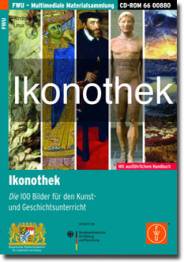
 Bei Amazon kaufen
Bei Amazon kaufen